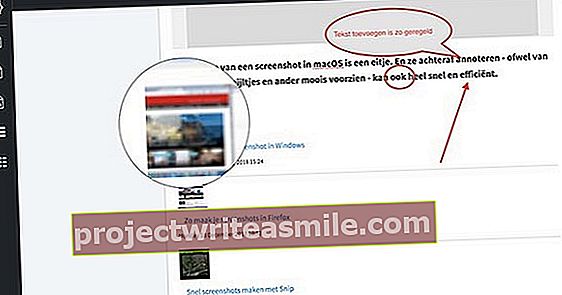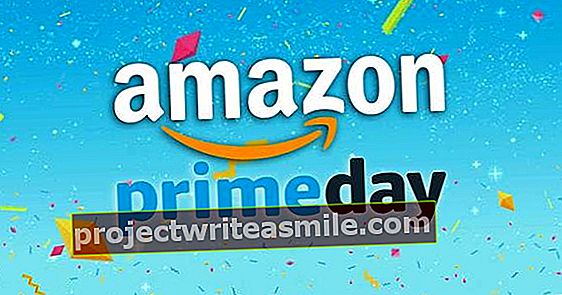Jos haluat sijoittaa tiedostoja kansioon OS X: ssä, voit tietysti luoda kansion ja vetää tiedostot sinne. Mutta tiesitkö, että se voi olla myös paljon helpompaa ja tehokkaampaa?
Luo kansio valituista tiedostoista
Finderissa voit luoda kansion valitsemistasi tiedostoista. Teet sen siirtymällä Finderissa tiedostoihin, jotka haluat laittaa kansioon. Pidä Cmd-näppäintä painettuna ja napsauta tiedostoja, jotka haluat valita yksitellen valinnan tekemistä varten. Voit myös pitää Shift-näppäintä painettuna ja napsauttaa sitten ensimmäistä ja viimeistä tiedostoa.
Kun olet valinnut haluamasi tiedostot, napsauta valintaa hiiren kakkospainikkeella ja napsauta sitten Uusi kansio valinnalla. Näet pienen animaation, jossa tiedostot vedetään uuteen kansioon nimeltä Uusi kansio sisällöllä. Tämän kansion nimi valitaan automaattisesti, ja kun kirjoitat uuden nimen ja painat Enter, nimi muuttuu välittömästi.

Napsauttamalla valittuja tiedostoja hiiren kakkospainikkeella voit sijoittaa ne suoraan kansioon.
Luo älykäs kansio
Tällä tavoin, kuten juuri selitimme, voit sijoittaa tiedostot helposti kansioon Mac OS X: ssä. On kuitenkin paljon mielenkiintoisempaa luoda kansio, johon tietyn kriteerin täyttävät tiedostot sijoitetaan automaattisesti. Ei vain nyt, vaan myös tulevaisuudessa. Kutsumme sitä älyksi kansioksi.
Luo älykäs kansio napsauttamalla Finderin vasemmassa yläkulmassa Arkistoi ja sitten eteenpäin Uusi älykäs kansio. Nyt avataan uusi kansio, joka on vielä tyhjä. Oikeassa yläkulmassa näkyy plus-merkki. Kun napsautat sitä, voit lisätä hakukriteerin, kuten Ystävällinen, josta voit valita esimerkiksi Kuva, Elokuva, Musiikki, PDF, ja niin edelleen. Joten voit helposti ilmoittaa, että kaikki tietyn tyyppiset tiedostot tulisi sijoittaa tähän kansioon.
Voit napsauttaa plusmerkkiä useammin kuin kerran, mikä tarkoittaa, että voit määrittää hyvin tarkat ehdot. Kun napsautat Tallentaa, voit antaa kansiolle nimen. Kun hakuehtosi täyttävät tiedostot tallennetaan, ne sijoitetaan automaattisesti kansioon.

Älykkäät kansiot varmistavat, että sinun ei enää tarvitse tehdä työtä itse tulevaisuudessa.